 Nos vamos de viaje, y en el camino de vuelta al ir mirando las fotos en la cámara nos aparece un mensaje la mar de gracioso: "Tarjeta vacía", este, o cualquiera de sus equivalentes.
Nos vamos de viaje, y en el camino de vuelta al ir mirando las fotos en la cámara nos aparece un mensaje la mar de gracioso: "Tarjeta vacía", este, o cualquiera de sus equivalentes.O por accidente jugando con los parámetros de esta, formateamos la cámara o borramos todas o algunas imágenes. Pues... aquí tenemos una posible solución:
 | 1.- Primero, y lo mas importante, apagar la cámara y sacar la tarjeta lo antes que nos demos cuenta, de esta manera evitamos que la cámara escriba sobre las fotos que tenemos hechas. 2.- Ahora necesitamos un lector de tarjetas (podemos usar el lector de la cámara, pero será un proceso mas lento) |
4.-Conectamos la tarjeta.
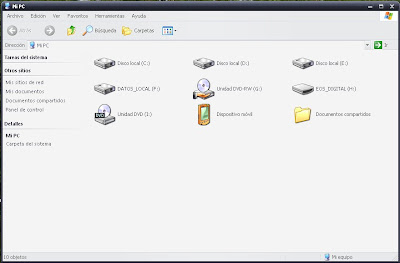 5.- Y arrancamos winhex.
5.- Y arrancamos winhex.6.- Ahora haremos una imagen de la tarjeta en nuestro disco duro para trabajar mas rápido, por lo que necesitaremos al menos la capacidad de la tarjeta libre en nuestro disco duro. Sino la tenemos tampoco pasa nada, trabajaremos directamente sobre ela tarjeta, pasa al punto 10.
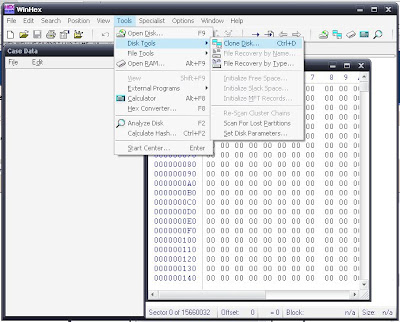
7.- En "Source file" clickamos sobre el icono 'unidad' y seleccionamos nuestra tarjeta (En el punto 11 hay una captura del menú y un ejemplo de como seleccionarla). Después en "Destination disc" clickamos sobre el icono 'fichero' y marcamos donde queramos almacenar la imagen de la tarjeta y su nombre.
Marcamos sobre "Ok" y comenzará el proceso, tardará un rato dependiendo de la velocidad de lectura de la tarjeta, su capacidad, nuestro pc, etc. etc. etc... esperamos....
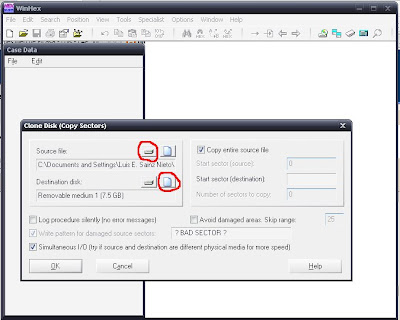 8.- Si todo ha ido bien tendremos un archivo con la imagen de la tarjeta.
8.- Si todo ha ido bien tendremos un archivo con la imagen de la tarjeta.Ya puedes sacarla del lector.
9.- Pulsa sobre File -> Open... y selecciona el archivo con la imagen de tu tarjeta, y pulsa sobre aceptar.
Pasa al punto 12.
10.- A continuación pulsamos sobre Tools -> Open Disk... (Abreviada F9)
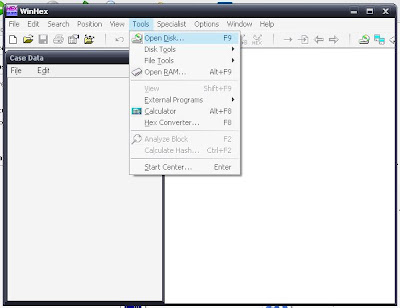 11.- Y seleccionamos nuestra tarjeta de manera "física", no "lógica", es decir, cogiéndolo de la segunda mitad del cuadro de unidades, será el único, o uno de los únicos "Removable medium". (en nuevas versiones de winhex aparece también el tamaño entre paréntesis, lo que nos ayuda a identificar mejor la unidad.)
11.- Y seleccionamos nuestra tarjeta de manera "física", no "lógica", es decir, cogiéndolo de la segunda mitad del cuadro de unidades, será el único, o uno de los únicos "Removable medium". (en nuevas versiones de winhex aparece también el tamaño entre paréntesis, lo que nos ayuda a identificar mejor la unidad.)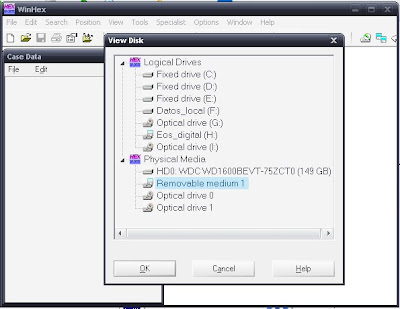 12.- Si todo ha ido bien, tendremos una ventana con muchos ceros, no asustarse, y tampoco tocar nada que no ponga yo aquí... ......
12.- Si todo ha ido bien, tendremos una ventana con muchos ceros, no asustarse, y tampoco tocar nada que no ponga yo aquí... ......13.- Vamos a Tools -> Disk Tools -> File Recovery by Type ...
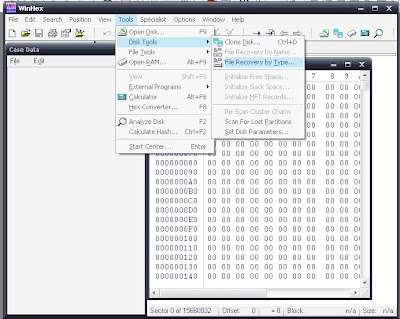 14.- Marcamos el tipo de fichero que queremos recuperar, "JPEG", metemos en "Max. file size" el tamaño máximo de los archivos que saca nuestra cámara, 10000000 por ejemplo.
14.- Marcamos el tipo de fichero que queremos recuperar, "JPEG", metemos en "Max. file size" el tamaño máximo de los archivos que saca nuestra cámara, 10000000 por ejemplo.Y clickamos sobre Output folder, seleccionamos una carpeta donde almacenar las fotos.
(No las guardéis en la misma tarjeta que estas recuperando...)
Y pulsamos Ok.
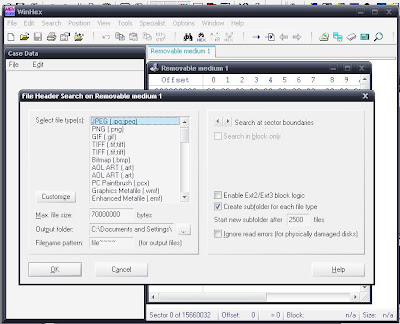
15.- Tardará un rato, unos 40 minutos para una tarjeta SD de 8 gB. en un Centrino Duo, si trabajamos con la imagen en el disco duro es posible que reduzcamos el tiempo a menos de la mitad, una tarjeta xD de 512 mB. en un Pentium IV tarda sobre 10 minutos.
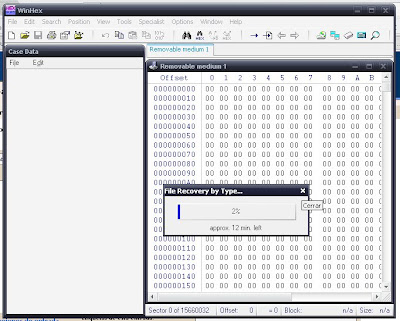 16.- Y con un poco suerte, al final del proceso habremos recuperado todas, o casi todas las fotos en la carpeta que marcamos en el paso 14.
16.- Y con un poco suerte, al final del proceso habremos recuperado todas, o casi todas las fotos en la carpeta que marcamos en el paso 14.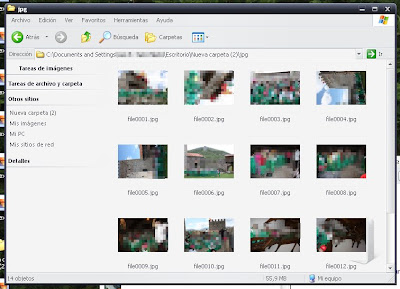 Notas y consejos
Notas y consejos- Algunas fotos pueden no aparecer por tener la tarjeta fragmentada o por que escribimos algo encima, por ello recomendamos formatear la tarjeta antes de salir de viaje o vayamos a hacer fotos importantes (antes sacar la cámara de fiesta no hace falta... seguro que no es una gran pérdida...) y si nos ocurre algún tipo de error en la cámara como el del primer párrafo, sacar inmediatamente la tarjeta de la cámara. Recuerda no formatear ni realizar ninguna escritura en la tarjeta (guardar datos) hasta que no hagas la recuperación de las fotos, puedes escribir encima de ellas.
- En ocasiones pueden aparecer miniaturas de las imágenes, es decir, imágenes duplicadas de menor tamaño, esto se debe a que las propias cámaras hacen miniaturas de las fotos para poder visualizarlas en el visor integrado de la cámara.